
- 软件




/中文/

/中文/

/中文/

/中文/
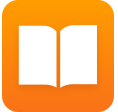
/中文/

/中文/
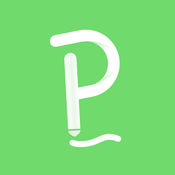
/中文/

/中文/

/中文/

/中文/
简单课堂电脑版是由简单学习网官方推出的PC客户端软件,这款简单课堂的独特之处在于:模拟真实课堂,基于智能错题本、课后练习和快速网络答疑,融名师系统讲授和1对1个别辅导为一体。旨在帮助全国的中学生“反复享受高考研究专家针对性辅导”,提高学习效率,节省学习时间,实现理想。
简单课堂基于北京大学“CAT智能引领互动技术国家专利技术”,同时屏蔽QQ、游戏,使学习更专注更有趣,真正做到科技使学习更简单!
1、真人互动课堂:全名师授课,真人互动

2、不懂就问,随堂答疑:问老师,问同学,快速回答

3、屏蔽游戏、QQ:学生学习更专心,提高成绩更快速

4、互动联系:同类题练习,错题本复习,巩固所学知识点

1、如果使用下载软件(迅雷、QQ旋风等),下载完成后,请在该软件的下载目录点击运 ClintInstaller.exe即可听课
2、在线安装流程点击【立即下载简单课堂】——首次下载提示【运行】进入安装流程——点击【立即登录】
3、安装后,电脑桌面将出现简单课堂登录图标双击可直接进入课堂听课
一、课程介绍:课程分为“高清课程”和“标清课程”
高清课程:为简单学习网新录制的课程,可以大视频观看老师授课的视频,视频和板书的背景都是墨绿色的! (如图1、图2所示)
标清课程:为简单学习网以前的课程,只能小视频观看老师授课的视频,视频和板书的背景都是蓝色的! (如图3、图4所示)
二、模式介绍:新、老课程都有两种模式为“高清模式”和“流畅模式”
高清模式:是软件默认的听课模式,对于“高清课程”,高清模式主体显示的是老师讲授的大视频,而右上角小窗口显示的是电子板书;对于“标清课程”高清模式主体显示的是电子板书(没有老师出镜授课),而右上角小窗口显示的是老师授课画面。如下图所示:
流畅模式:“高清课程”的流畅模式主体显示的是电子板书(没有老师出镜授课),而右上角小窗口会显示正在下载视频(如果视频下载完成将显示老师授课画面);“标清课程”的流畅模式主体显示的是电子板书(没有老师出镜授课),而右上角的小窗口会显示正在下载视频(如果视频下载完成将显示老师授课画面)。如下图所示:

图1.
高清课程的高清模式(没有右上角的小视频)

图2.
高清课程的流畅模式(右上角小视频已经下载完成)
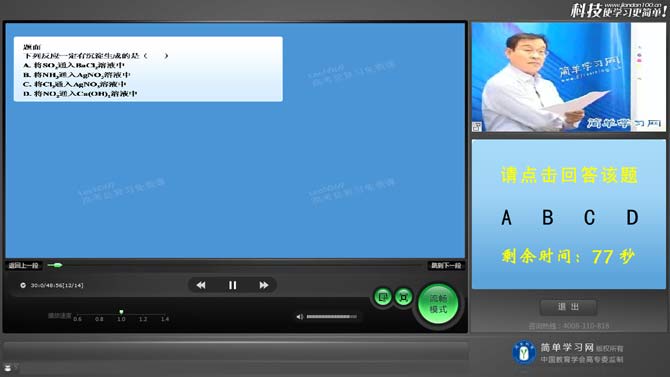
图3.
标清课程的高清模式(右上角小视频已下载完成)

图4.
标清课程的流畅模式(右上角的小视频没有下载完成)
三、功能介绍:
1、几个特殊功能如下:
1)互动问答窗口可以移动,小视频可以最小化。
2)可进行高清模式,流畅模式两种模式间的切换。
3)播放速度控制,有五个级别的播放速度可以选择。
4)窗口状态和全屏状态的切换。
5)截图功能,听课过程中可以截取板书画面。
6)重听本讲。
2、功能标注图如下:

图5.
一些主要功能标注图
3、特殊功能操作演示或说明(以高清课程为例):
1)小视频关闭或打开操作:

图6.
高清课程的流畅模式(全屏状态下)
2)移动“互动问答”操作:移动说明:互动问答可移动到屏幕的任何位子,但是不能最小化。
移动方法:当弹出互动问答时,将鼠标移动到互动问答窗口上,按下鼠标左键,可以将互动问答拖到屏幕的任何位子!

图7.
拖动互动问答窗口
3)截图功能:
说明:听课过程中点击截图按钮(如图5标注的截图按钮)可以截取当前板书画面,图片文件保存在指定目录下(如图5所示)。
4)高清/流畅模式的切换:
说明:增加一个模式切换按钮,在高清模式下按钮显示“流畅模式
”,点击按钮会切换到“流畅模式”;在流畅模式下按钮显示“高清模式”,点击会切回到高清模式!按钮如图5
标注所示。
作用:对于网速不是特别好的情况,可以点击“模式切换”按钮,切换到流畅模式下观看。
5)播放速度的调节:
说明:有五个播放速度可以选择,分别是:0.6,0.8,1.0,1.2,1.4;默认是正常速度(1.0),可以用鼠标点击或拖动上面的小箭头来选择播放速度,如图5所示。
6)窗口状态和全屏状态的切换:
说明:默认是窗口状态播放,窗口状态下可点击“全屏”(如图5所示)按钮切换到全屏状态。也可以通过全屏下对应位置的“退出全屏”按钮切换回窗口状态。
7)重听本讲:
说明:重听本讲。

图8.
重听本讲
四、计算机性能低,无法观看“高清模式”
说明:当你的计算机性能过低,无法在高清模式下听课,这时候会提示切换到流畅模式,点击“切换到流畅模式”按钮,会切换到流畅模式下听课!


在线课堂软件是一些针对各年龄段拥有不同教育方法的网络课程平台,它们都拥有很好的师资力量,注重培养师生间的交流和学习兴趣,不管是孩子的启蒙还是中考高考辅导,更或者是想要学习一些技能知识,你都在这些网络课

随着互联网的普及和发展,在线教学成为新型的教学课堂形式,下面由小编为大家带来几款云课堂在线教学平台软件,软件包括网易云课堂、百度云课堂、腾讯课堂等在线教学系统,通过远程互动来完成在线教学,突破空间限制

数字化是时代的趋势,科技日益发达的今天,数字化教学早已不是什么新话题。有了网络的帮助,老师们可以更轻松的备课,制定教学任务;学生们获取知识的途径也越来越多样化。这里小编整理了一批教学软件。它可以帮助老
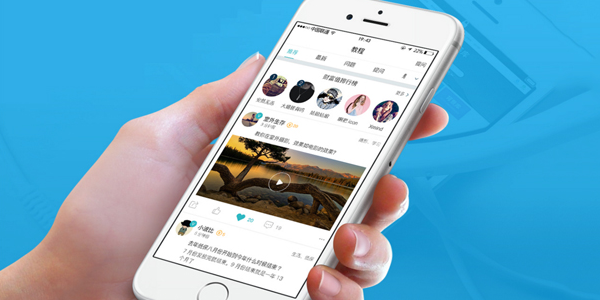
腾牛安卓网为大家搜集整理了多款安卓手机教学软件,包括了视频,攻略,入门指南,英语学习,百科全书等方方面面,您可以根据需要挑选一款装在手机上使用,只需每天闲暇无事的时候,打开看看就行了,这样就可以让您自
 安徽基础教育资源应用平台登陆入口v1.0 最新版教育学习 / 3KB
安徽基础教育资源应用平台登陆入口v1.0 最新版教育学习 / 3KB
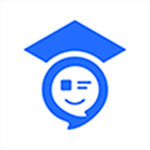 人人通教育平台v2020 官方版教育学习 / 134.3M
人人通教育平台v2020 官方版教育学习 / 134.3M
 乐学东方官方版v2.6.5.243 最新版教育学习 / 219.3M
乐学东方官方版v2.6.5.243 最新版教育学习 / 219.3M
 新花城PC电脑版v1.0 官方版教育学习 / 1KB
新花城PC电脑版v1.0 官方版教育学习 / 1KB
 青骄第二课堂中小学禁毒知识竞赛答题机v2020 最新版教育学习 / 361KB
青骄第二课堂中小学禁毒知识竞赛答题机v2020 最新版教育学习 / 361KB
 上课小助手v3.2.0.0 官方版教育学习 / 71.2M
上课小助手v3.2.0.0 官方版教育学习 / 71.2M
 未来教育考试系统全科目版2020v4.0 激活版教育学习 / 521.1M
未来教育考试系统全科目版2020v4.0 激活版教育学习 / 521.1M
 5ystudy网络学习云平台官方版v18.0.0.1 完全版教育学习 / 48.8M
5ystudy网络学习云平台官方版v18.0.0.1 完全版教育学习 / 48.8M
 中英合作商务管理与金融管理专业基础段证书课程考试成绩查询教育学习 / 1KB
中英合作商务管理与金融管理专业基础段证书课程考试成绩查询教育学习 / 1KB
 爱语吧英语六级听力下载3.1 官方版教育学习 / 3.0M
爱语吧英语六级听力下载3.1 官方版教育学习 / 3.0M
 腾讯课堂学生版v2.2.3.9 官方版教育学习 / 77.1M
腾讯课堂学生版v2.2.3.9 官方版教育学习 / 77.1M
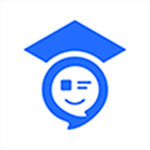 人人通教育平台v2020 官方版教育学习 / 134.3M
人人通教育平台v2020 官方版教育学习 / 134.3M
 词达人一键答题工具v1.0 免费版教育学习 / 5.9M
词达人一键答题工具v1.0 免费版教育学习 / 5.9M
 希沃授课助手电脑版(seewolink)v3.0.20.3226 官方版教育学习 / 54.2M
希沃授课助手电脑版(seewolink)v3.0.20.3226 官方版教育学习 / 54.2M
 安徽基础教育资源应用平台登陆入口v1.0 最新版教育学习 / 3KB
安徽基础教育资源应用平台登陆入口v1.0 最新版教育学习 / 3KB
 新华社美育云端直播课堂v7.5.5 电脑版教育学习 / 71.4M
新华社美育云端直播课堂v7.5.5 电脑版教育学习 / 71.4M
 上课小助手v3.2.0.0 官方版教育学习 / 71.2M
上课小助手v3.2.0.0 官方版教育学习 / 71.2M
 人教乐学义教版(附激活码)v2.4.0.1 pc电脑版教育学习 / 65.4M
人教乐学义教版(附激活码)v2.4.0.1 pc电脑版教育学习 / 65.4M
 乐学东方官方版v2.6.5.243 最新版教育学习 / 219.3M
乐学东方官方版v2.6.5.243 最新版教育学习 / 219.3M
 畅言智慧课堂师生版v5.4.14.12 官方版教育学习 / 419.3M
畅言智慧课堂师生版v5.4.14.12 官方版教育学习 / 419.3M